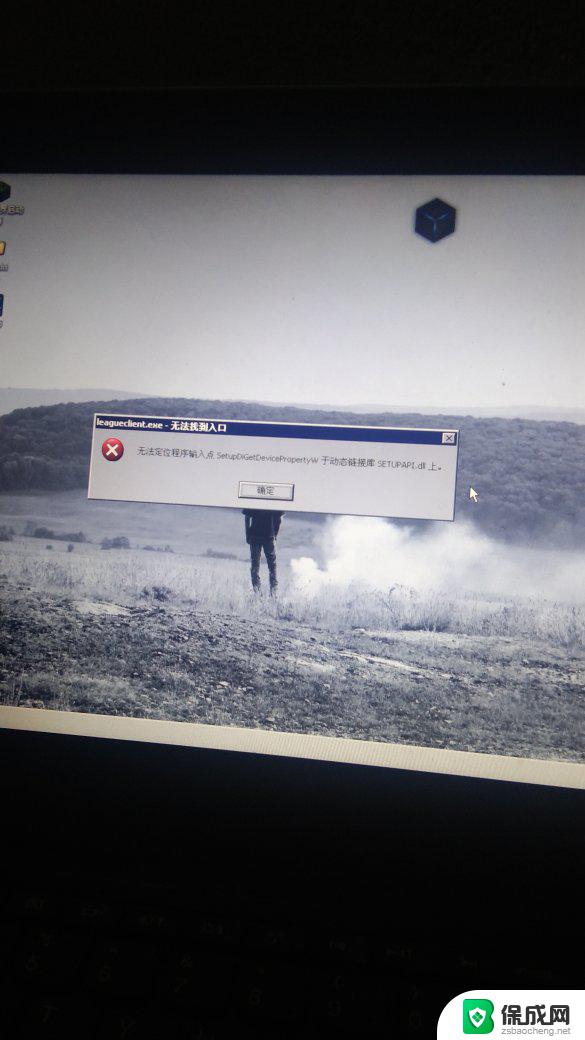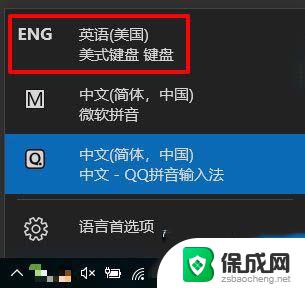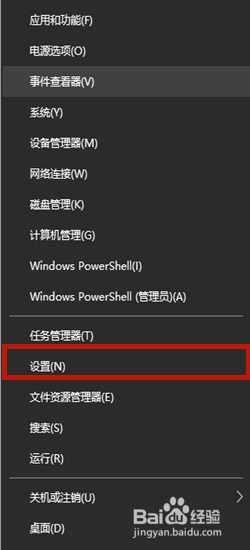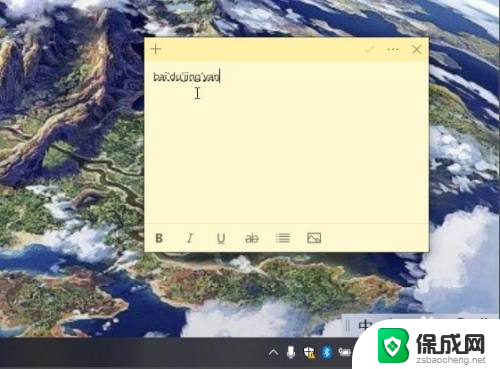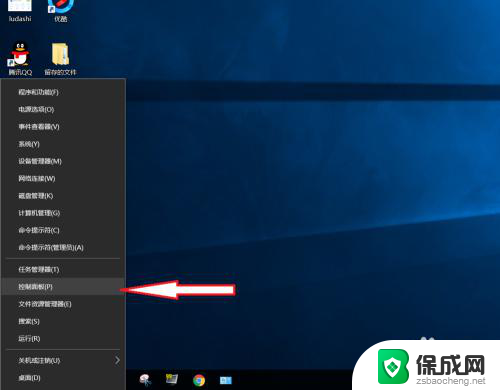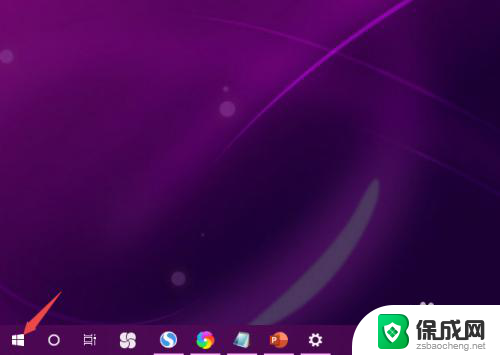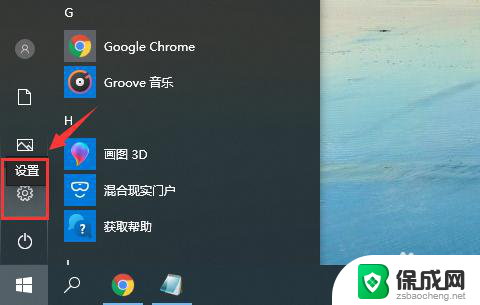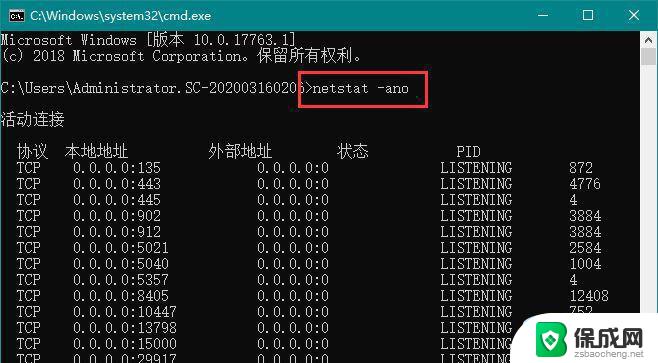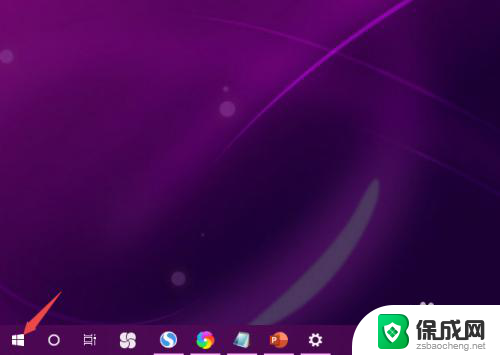电脑打游戏输入法总是出现 Win10玩游戏时总是出现打字输入框怎么关闭
在如今的数字化时代,电脑已经成为我们生活中不可或缺的一部分,而对于很多人来说,电脑游戏更是一种放松和娱乐的方式。有时候在玩游戏的过程中,我们可能会遇到一些令人困扰的问题。比如当我们使用Win10系统玩游戏时,经常会出现打字输入框的弹出,不仅影响了游戏的体验,还可能导致我们误操作。如何关闭这个打字输入框成为了很多游戏爱好者关注的问题。接下来我们将探讨一下解决这个问题的方法。
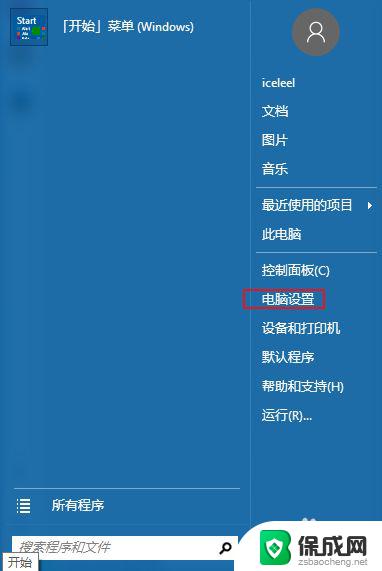
1、右击“ 开始 ”按钮找到“ 控制面板 ”。
2、在控制面板打开“ 时钟、语言和区域 ”设置界面。
3、在“ 语言” 设置里点击“ 添加语言 ” ,“更改语言首选项中”单击“ 添加语言 ”。
4、在添加语言设置下拉菜单里选择“ 英语”, 并点击“ 打开” 按钮。
5、设置页面里选择“ 英语(美国)” ,并点击“ 添加 ”按钮。
6、在“ 语言 ”设置页面选择“ 中文 ”,点击“ 下移 ”(这会让系统自带应用变成英文),让英语项在最上面。
7、 如果进入游戏出现打字时,同时按“ Alt+Shift”, 就不会影响游戏了,平时打字时按 “Shift”切换中英文。
以上就是电脑打游戏输入法经常出现的全部内容,如果遇到这种情况,你可以按照以上步骤解决,非常简单快速。